答案:解决CSS字体锯齿需结合浏览器与系统渲染特性,使用-webkit-font-smoothing和-moz-osx-font-smoothing启用抗锯齿,设置text-rendering: optimizeLegibility提升可读性,Firefox中可尝试font-smooth: always,通过transform: translateZ(0)触发硬件加速改善渲染,同时选择适配屏幕的字体与字号,综合优化多层级渲染差异带来的显示问题。
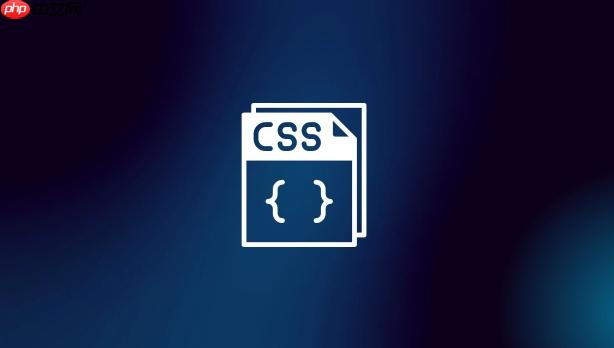
要解决CSS中的“锯齿”问题,尤其是字体显示上的不平滑,核心在于理解浏览器和操作系统如何渲染文字,并利用CSS属性进行干预。我们通常会用到像
-webkit-font-smoothing
text-rendering
transform
解决方案 解决CSS锯齿,特别是针对字体,主要有以下几种策略:
利用私有属性 -webkit-font-smoothing
-moz-osx-font-smoothing
body {
-webkit-font-smoothing: antialiased; /* 开启灰度抗锯齿,文字会更细 */
-moz-osx-font-smoothing: grayscale; /* Firefox 上的类似效果 */
}antialiased
subpixel-antialiased
subpixel-antialiased
调整 text-rendering
body {
text-rendering: optimizeLegibility; /* 优化可读性,可能启用连字等高级排版特性,通常也意味着更好的抗锯齿 */
/* text-rendering: geometricPrecision; */ /* 几何精度,有时能改善某些字体在小尺寸下的显示 */
}optimizeLegibility
Firefox 专属的 font-smooth
body {
font-smooth: always; /* 强制字体平滑 */
}利用 transform
transform
.element-with-jagged-text {
transform: translateZ(0); /* 或 translate3d(0, 0, 0) */
/* transform: rotate(0.01deg); */ /* 也可以尝试 */
}这个方法有点“玄学”,因为它的效果并非直接针对字体抗锯齿,而是改变了渲染上下文。在某些情况下,它确实能解决问题,但并非万能药。
立即学习“前端免费学习笔记(深入)”;
选择合适的字体和字号: 有些字体本身在小字号下就容易出现锯齿,或者某些字重(font-weight)在特定渲染引擎下表现不佳。选择针对网页优化过的字体,并确保字号足够大,也是一种预防措施。
这其实是个挺让人头疼的问题,尤其当设计师辛辛苦苦做出来的稿子,在浏览器里一看,字体边缘怎么就那么“毛躁”呢?我个人觉得,要理解CSS锯齿的根源,得从几个层面来看,它不是单一原因造成的。
首先,是像素网格的限制。我们知道屏幕是由一个个像素点组成的,字体作为矢量图形,最终要被栅格化到这个像素网格上。当字体边缘无法完美对齐像素边界时,就不得不通过填充或部分填充像素来模拟曲线,这就容易产生阶梯状的“锯齿”。尤其是在低DPI屏幕上,这个问题会更明显。
子像素渲染(Subpixel Rendering)是个关键点。现代浏览器和操作系统为了让字体在LCD屏幕上看起来更清晰,会利用每个像素内部红、绿、蓝子像素的不同位置来“欺骗”人眼,让字体边缘显得更平滑。但如果这个机制没有被正确启用,或者被禁用(比如在深色背景下为了避免色散),字体就可能显得不那么平滑。像macOS在早期版本中,对于深色背景下的字体,就倾向于使用灰度抗锯齿而非子像素渲染,这让很多习惯Windows子像素渲染的用户觉得macOS字体“发虚”。
浏览器渲染引擎的差异也功不可没。不同的浏览器内核(WebKit、Gecko、Blink等)对字体渲染的算法和优化策略是不一样的。Chrome可能在某些情况下表现得很好,但Firefox或Safari可能就有自己的“脾气”。这导致了我们在不同浏览器上看到的同一段文字,视觉效果会有细微差别,甚至差异很大。我记得有一次,为了让一个自定义字体在所有主流浏览器上都看起来一致,我简直是把所有能想到的CSS属性都试了一遍,那感觉真是...一言难尽。
最后,操作系统层面的字体渲染设置也是一个不可忽视的因素。Windows、macOS、Linux都有各自的字体渲染系统和用户可调节的设置。比如Windows的ClearType技术,如果用户关闭了它,或者显示器没有正确校准,那么网页上的字体显示效果自然会受到影响。所以,我们CSS能做的,其实是在这个多层级渲染链条中的“浏览器端”进行优化和干预。
既然我们知道了锯齿的根源,那怎么用CSS去“磨平”它呢?这里有一些我在实际项目中经常用到的、比较有效的CSS属性和技巧。
首先,-webkit-font-smoothing
-moz-osx-font-smoothing
-webkit-font-smoothing: antialiased;
subpixel-antialiased
以上就是怎么调节CSS锯齿_CSS抗锯齿与字体平滑效果调整教程的详细内容,更多请关注php中文网其它相关文章!

每个人都需要一台速度更快、更稳定的 PC。随着时间的推移,垃圾文件、旧注册表数据和不必要的后台进程会占用资源并降低性能。幸运的是,许多工具可以让 Windows 保持平稳运行。

Copyright 2014-2025 https://www.php.cn/ All Rights Reserved | php.cn | 湘ICP备2023035733号